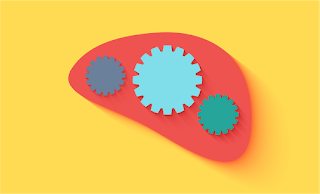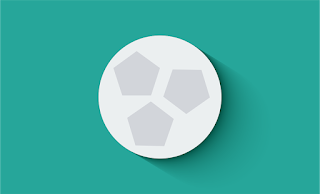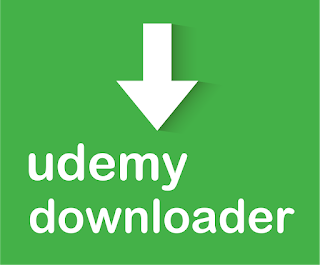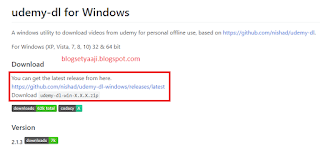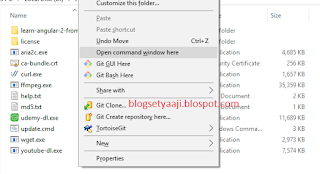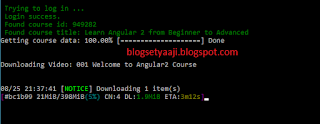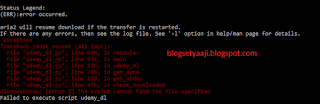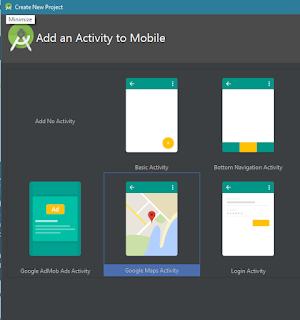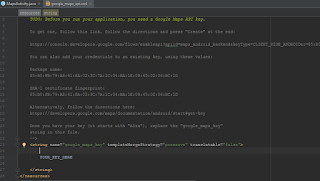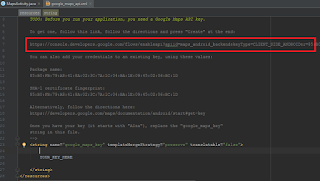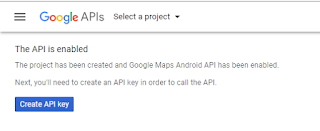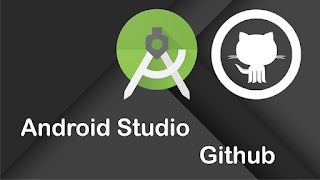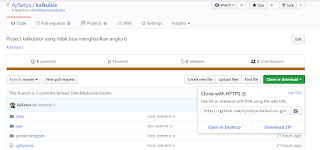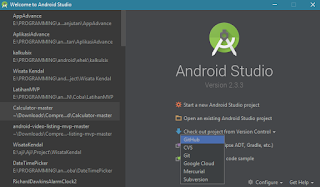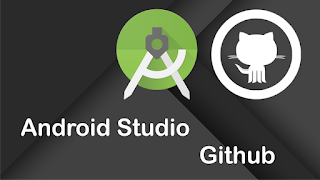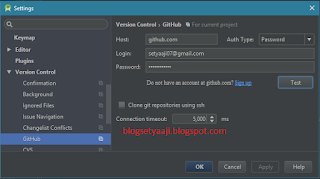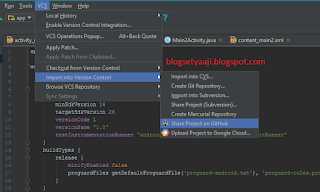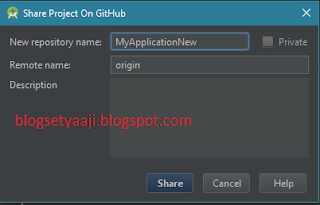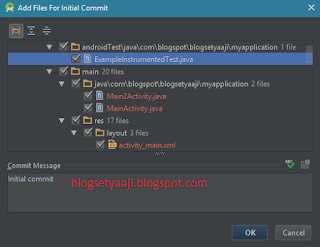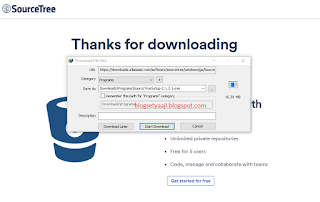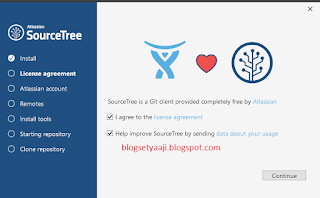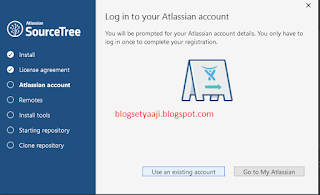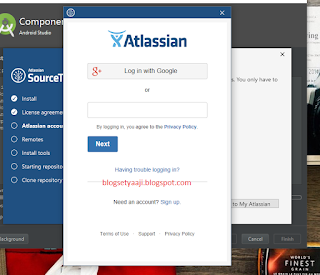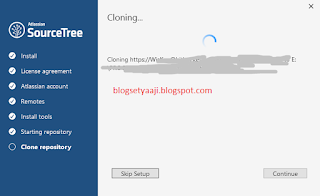Pada zaman yng moderen ini semuanya berkembang sangat pesat mulai dari transportasi, lingkungan, kebudayaan, dan paling menonjol adalah teknologi. Teknologi masa sekarang sudah sangat dekat dengan kehidupan manusia dan hampir semua aspek kehidupan manusia pada zaman ini berhubungan dengan teknologi. Dan pada zaman sekarang ini hampir semua pekerjaan manusia terbantu oleh teknologi.
Karena perkembangan teknologi yang sangat pesat ini , maka banyak sekali manusia zaman moderen yang cenderung merusak tubuhnya karena teknologi. Kerusakan juga tidak terjadi pada tubuh saja, tapi juga berdampak pada sikap dan perilaku. Jika kita melihat di sekeliling kita, banyak orang yang memakai kacamata, dan ketika mereka berkumpul dengan teman-teman, mereka malah sibuk dengan gadget masing-masing. Itu adalah sedikit contoh dari dampak teknologi yang merusak.
Teknologi mendorong manusia untuk selalu berkembang dan terus berkembang. Dan orang yang bekerja di bidang IT pasti akan sangat merasakan dampak terbesarnya. Memang peluang bisnis yang besar membuat orang yang bekerja di bidang IT sering disibukkan oleh pekerjaanya sendiri. Dan karena kesibukanya tersebut maka sedikit-demi sedikit akan berdampak pula pada jiwa dan raganya.
Menjadi orang yang bekerja di bagian IT memang kadang terasa cukup melelahkan. Ini adalah sedikit dari yang saya rasakan ketika bekerja dibagian IT. Kadang saya merasa sudah sangat berdosa karena sudah merusak pemberian Tuhan yang paling berharga yaitu mata saya. Dan saya juga menjadi seperti f**kin silent introvert human yang terlihat sangat tertutup, hanya duduk di sisi pojok ruangna dengan laptop dan dunia sendiri dan tidak kenal dengan orang lain (anti sosial). Mungkin itu juga dirasakan orang awam ketika melihat orang semacam saya atau orang lain yang bekerja di bidang teknik IT atau programmer.
Saya selalu memikirkan hal-hal yang selalu mendorong saya untuk keluar dari masalah tersebut. Sekarang saya bahkan lebih tertarik untuk belajar tentang gaya hidup yang sehat dan bagaimana menjadi seperti manusia normal lainya. Dan sedikit demi sedikit hal ini dapat merubah sisi saya yang buruk menjadi lebih baik. Berikut ini hal yang dapat dilakukan untuk menjadi programmer sehat jasmani dan rohani. Mungkin ini juga bisa diterapkan untuk orang yang bekerja di bidang lain dan cara ini dapat membuat sehat walau terus di depan layar komputer atau laptop :
Menjaga kondisi dan kesehatan mata.
Karena kita tahu sendiri bahwa kita bekerja di depan layar komputer sepanjang hari. Jika kita mengabaikan hal ini, maka akan sangat berdampak buruk bagi masa depan kita. Mata adalah aset yang berharga bagi manusia, ada banyak langkah yang dapat dilakukan untuk menjaga mata kita. Sobat dapat membaca secara lengkap bagaimana manjaga kondisi dan kesehatan mata ketika bekerja di depan komputer di bawah ini :
Cara Menjaga Kondisi dan Kesehatan Mata Ketika Bekerja di Depan Komputer
Menjaga Pikiran dan Konsentrasi
Kita tahu bahwa bekerja sebagai programmer adalah bekera dengan enggunakan pikiran kita. Kita bekerja seolah semuanya sudah tergambar di pikiran kita. Lingkungan pekerjaan kita juga mempengaruhi pikiran kita. Hal ini perlu diperhaatikan karena pikiran kita tidak boleh tertekan. Jangan telalu memaksakan pikiran kita. Ketika kita merasa pekerjaan semakin sulit dan hal-hal seperti deadln terasa sangat memaksa dan menekan.
Usahakan untuk tidak mengijikan pengganggu mengganggu pekerjaan kita seperti suara mobil, orang yang berlalu lalang,dan hal-hal yang mengganngu. Jernihkan pikiran kita ketika sedang bekerja dan tetap tenang jika kita memiliki masalah. Inilah alasan kenapa kita sangat membutuhkan poin setelah ini.
Beristirahat
Kita cenderung sering mengabaikan hal ini. Kita sebagai programmer atau bekerja di bidang IT sering mengabaikan diri untuk beristirahat. Bahkan kita bisa menghabiskan berjam-jam duduk di depan komputer tanpa biristirahat sedikitpun. Beristirahat sangatlah penting karena ini berdampak pada kesehatan kita.
Ketika kita mencoba menjaga kesehatan mata, maka kita juga dituntut untuk beristirahat. Sering sekali kita alami bahwa ketika kita beristirahat, kita malah berpaling ke layar lain seperti smartphone dan tv. Ini sangat menjengkelkan jika kita sadar bahwa kita telah salah dalam mengambil tindakan saat kita ingin beristirahat.
Baca juga Cara Menampilkan Lirik Lagu di Komputer
Cobalah untuk beristirahat dengan berjalan di sekitar, duduk di depan ruangan dan melihat lingkungan luar. Setidaknya kita bisa beristirahat dengan mengambil air di dapur dan makan sedikit snack kesukaan.
Rileks, Tenang dan Santai
Ketika kita memiliki banyak masalah, baik itu adalah masalah dengan projetc yang sedang dibuat atau masaah lainya. Kita harus bisa mengendalikan emosi dan pikiran kita. Kadang kita tidak puas hanya keluar tempat kerja atau pergi kesuatu tempat ketika kita sedang stres dan tertekan. Kita bisa melakukan beberapa aktifitas yang dapat menjadi pelampias masalah kita. Aktifitas tersebut bisa seperti berolahraga push up, sit up, tinju, karate (asal mainnya aman ya sob haha 😂). Kita bisa menjadikan beberapa hobi kita untuk menghibur diri.
Bersosialisasi
Kebanyakan menganggap programmer seperti orang yang sangat pendiam dan tertutup, selalu asik dengan dunia sendiri dan bekerja sepanjang waktu di depan komputer di sisi sudut ruangan. Tapi mungkin hal ini memang benar. Kita harus bisa mengubah presepsi ini karena karena anggapan ini orang akan sulit mendekati kita. Hal ini memang terjadi dengan saya yang memang memiliki watak pendiam. Saya mulai membuat blog dan mulai kegiatan sosialisasi dan organisasi. Alhasil saya merasaan manfaat menjadi manusia normal yang bisa menikmati kebahagiaan bersama orang lain.
Jika kita mendatangi sebuah perkumpulan, seminar atau workshop. Tak jarang kita menemui orang yang memiliki sifat seperti ini. Jika sobat menemui orang sepertu sedang sendirian dan sobat sedang asyik dengan teman-teman sobat, cobalah untuk mendekatinya karena mungkin saja dia enggan bergabung karena takut mengganggu orang yang sedang asik dengan masing-masing perkumpulan.
Berolahraga
Ini adalah impian setiap programmer. Dapat berolahraga dengan rutin dan menjaga kebugaran tubuh. Jika sobat memiliki impian tersebut, silahkan wujudkan, karena tubuh sobat sangat membutuhkanya. Duduk di depan layar komputer atau laptop sepanjang waktu sepanjang hari pasti akan berdampak terhadap bentuk tubuh kita. Kita tidak boleh membiarkan bentuk tubuh kita menjadi rusak seperti cacat tulang belakang dan sebagainya. Dari poin saya di atas juga banyak sekali aspek yang membutuhkan olagraga sebagai bagian dari menjadi programmer yang sehat.
Mendekatkan Diri kepada Tuhan
Dari semua poin di atas, ini adalah poin yang paling penting karena ini adalah hubungan antara kita dengan pemilik kita. Mungkin dengan menjalani poin-poin di atas dapat menjadikan hidup programmer menjadi lebih baik. Tapi akan percuma jika menghiraukan poin ini, karena kita tahu bahwa dunia membuat kita bahagia dan senang, tapi Tuhan yang memberikan ketenangan.
Artikel Terkait :
Cara Mendapat Ketenangan Hati
Waktu Mustajab Untuk Berdoa
Nah sobat, itulah beberapa poin yang bisa kita lakukan untuk menjadi programmer yang sehat rohani dan jasmani. Kita tidak perlu menjadi orang lain, tapi kita bisa membuat kebiasaan agar poin poin di atas dapat kita lakukan dengan normal, alami dan berkelanjutan.
Mungkin masih ada banyak sekali hal yang bisa kita lakukan untuk menjadi programmer yang sehat jasmani dan rohani. Jika sobat memiliki hal atau poin lain mungkin sobat bisa komentar di bawah. 😁
Dan sekian artikel tentang Menjadi Programmer Sehat Jasmani dan Rohani, semoga bermanfaat dan dapat menjadikan hidup kita lebih baik. Mohon maaf jika ada kesalahan, silahkan kritik dan saran. Jika sobat menyukai artikel ini, silahkan sobat bisa share ke sobat lainya karena berbagi itu indah..
Terimakasih, sampai berjumpa di artikel selanjutnya...